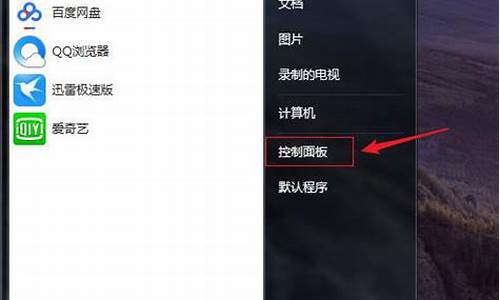更新电脑系统配置失败_电脑配置更新不成功
1.win7开机配置windows update失败怎么跳过?
2.Win10电脑更新失败提示你的设备中缺少重要的安全和质量修复如何解决
3.电脑配置windows更新失败 正在还原更新 一直这样的状况一个多小时了

建议:逐一排除,推荐重装系统,这是最简单快捷的方法,如果重装系统成功也能排除硬件问题的可能。
1.重启电脑,如果能够正常进入系统,说明上次只是偶尔的程序或系统运行错误,无关紧要。
2.如果频繁无法正常进入系统,则开机后马上按F8,看能否进入安全模式或最后一次配置正确模式,如能则进入后退出,再重启就应当能进入正常模式。如有安全软件,可在安全模式下使用360安全卫士加360杀毒进行全盘查杀。
3.如果不能,重启后按F11,看有没有一键GHOST,有则一键还原(以前要进行过一键备份)。
4.如果没有一键还原,则使用系统U盘重装系统。开机后按DEL键(笔记本一般为F2或根据屏幕底行提示字符)进入CMOS,并设置U盘为第一启动项。重启进入U盘启动菜单,选择克隆安装,再按提示操作即可。
在出现上述界面时,按住电源开关10秒强制关机,确认关机后,再次点击开关键开机,并连续点击键盘上的F8键,直到出现高级启动菜单。用键盘右下角的方向键“↓”键选择“安全模式”按“回车”。
具体步骤:
开机然后按“F8”,打开并进入“安全模式”;
进入原始界面,可稍微等1-2分钟,然后重启电脑,这时让电脑正常启动。正常启动会跳过显示配置Windowsupdate失败并进入桌面;
打开控制面板;
把查看方式改为“小图标”,然后打开“windowsupdate”;
打开“windowsupdate”中的“更改设置;
把“重要更新”改为“检查更新,但是让我选择是否下载和安装更新”,点确定。
win7开机配置windows update失败怎么跳过?
1、出现提示“配置windows失败?,还原更新,请勿关机” 后强制重新启动电脑(长按电源键然后再按一下)。
2、然后会有好多项选择,第一项一般是“正常启动 ",最后一项是“最后一次正确配置”,选择“最后一次正确配置”(有的电脑可能提示的不一样)。
3、之后进入系统,进去以后,就更改一下设置,打开控制面板,进入“系统安全”,再点击“Windows Update”,单击左侧的“更改设置”。
4、接着选择“从不检查更新”,最后点击“确定”按钮。
5、您重启一下电脑,看看能不能使用系统还原的功能?要是有一键还原,或以前做过系统备份,那么可以让系统恢复到以前刚做完系统时的状态。要是没这个功能,而且也进不去系统了,那么最坏的情况就是重做系统这一条路了。
6、或者试试安全模式能否进系统?要是连安全模式都进不去了,那就木有没办法了,只能重做系统,ghost安装盘或U盘启动盘都可以用来重做系统的。重做系统前,记得用PE系统备份好C盘以及桌面上的重要文件。
7、去外边买一个 Ghost版的安装光盘(7~12块钱),或者 借别人的电脑用 U盘 制作一个U盘启动盘。只要在主板bios里边把它们调整为开机第一启动项,这样你就可以自己一键安装系统了。
8、要是您实在是不懂如何操作,也怕搞坏电脑,那么把机子拿去外边修电脑地方,让人家帮你搞定吧,收费也就是20-30元,人家十分钟内就搞定了。
笔记本系统还原有两个概念:一是安装系统以后做过系统备份,当系统出现故障不能启动时可以在开机后出现启动菜单时选择下一项,就是系统还原。二是当电脑使用一段时间以后出现异常,可以通过还原时间点的方法把系统恢复到电脑出现异常问题前的某个时间。
Win10电脑更新失败提示你的设备中缺少重要的安全和质量修复如何解决
方法一:
出现提示“配置windows失败 ,还原更新,请勿关机” 后强制重新启动电脑(长按电源键然后再按一下),然后会有好多项选择,第一项一般是“正常启动” 最后一项是“最后一次正确配置”,选择“最后一次正确配置”(有的电脑可能提示的不一样),然后进入系统,进去以后,就更改一下设置,打开控制面板,进入“系统安全”,再点击“Windows Update”,单击左侧的“更改设置”,然后选择“从不检查更新”,最后点击“确定”按钮。
注:如果最后一次正确配置也无法进入,那就开机按F8键进入安全模式,然后进行上面同样的设置。
方法二:
如果持续半个小时到一个小时都在上述画面 可以重启电脑试一下。
长按关机键直到黑屏。
1、重新启动电脑 多次按F8进入安全模式 选择“修复你的电脑”,按提示操作,选择第一个“启动修复”,OK后重启,若无效,则继续。
2、重新启动电脑 多次按F8进入安全模式 要进入能够显示“最后一次正确配置的系统”的安全模式下,华硕主板的单按F8与多摁几次F8出现的菜单有差别,请以后者为准。若无效,则继续下面部分。
3、重新启动电脑 多次按F8进入安全模式 选择“修复你的电脑”之后,按提示操作,选择“系统还原”,OK后重启,若无效,则继续;
如果以上方法不能解决 需要弄一个PE 进入PE系统 我这里是使用U盘创建的PE系统
进入后 到系统目录c:/Windows/winsxs下找到 pending.xml文件 和reboot.xml文件,然后删除;
如果没有找到pending.xml文件,然后通过搜索winsxs目录下的文件,搜pending.xml或者找.xml 文件;
我的电脑pending.xml所在的位置是c:\Windows\winsxs\Temp\PendingRenames\27272409b859d101ae060000c0159405.pending.xml;
直接手动删文件删不掉的话 需要使用命令进行删除。
进入cmd 命令提示符窗口,执行如下命令:
echo y|cacls C:\Windows\winsxs\reboot.xml /p everyone:f
echo y|cacls C:\Windows\winsxs\pending.xml /p everyone:f
del /q C:\Windows\winsxs\reboot.xml
del /q C:\Windows\winsxs\pending.xml
如果没有pending.xml,那就需要搜索一下看看在那个目录
通过上述修改,再次重启后 一开始也是进入了“配置windows update失败还原更改,请务必关机”的画面 。
电脑配置windows更新失败 正在还原更新 一直这样的状况一个多小时了
近日有win10系统用户要对电脑进行更新的时候,却出现了更新失败的情况,并提示你的设备中缺少重要的安全和质量修复,遇到这样的问题该怎么解决呢,统在更新时遇到更新失败的问题,下面出现提示:你的设备中缺少重要安全质量修复,故障图如下,无法更新这是怎么回事,我们要如何解决这个问题呢!下面小编就带大家来解决这个问题哦。
原因分析:
Win10更新失败并提示“你的设备中缺少重要的安全和质量修复”,可能是由于Windows更新服务出现问题,还有就是系统问题导致,有可能是系统版本太老无法升级,有可能是系统重要文件丢失导致无法升级,反正就是无法按正规途径升级。
解决方法一:修复Windows更新
1、按Windows+R,输入services.msc,打开服务,查看以下几个服务是否正常开启:
WindowsUpdate、CryptographicServices、BackgroundIntelligentTransferService、WindowsInstaller
更新前注意以下几点:
1、建议您检查一下系统下的相关设备驱动程序,建议您将驱动程序进行更新(显卡,芯片组等)。
2、系统下可能存在的三方安全程序和优化软件,建议您暂时全部卸载掉。
3、确认系统盘有足够的存储空间,至少30G(如果是小版本升级预留8G即可)。
4、移除除了鼠标、键盘和显示器之外的所有外接设备。
另外在下次更新先按下面步骤进行操作清理之前的垃圾在进行二次更新:
1、“Windows+X”计算机管理服务和应用程序服务,找到WindowsUpdate和BackgroundIntelligentTransferService服务,关闭。
2、删除路径C:\Windows\SoftwareDistribution\DataStore和C:\Windows\SoftwareDistribution\Download下的所有文件。
3、重新开启Windowsupdate和BackgroundIntelligentTransferService服务。
4、再次尝试升级更新。
解决方法二:保留文件使用升级安装
1、下载微软提供的微软媒体创建工具MediaCreationTool2004版
2、运行之后选择立即升级这台电脑,然后下一步;
3、接下去用户需要选择保留应用和个人数据哦。并根据提示一步一步安装即可。
关于Win10电脑更新失败提示你的设备中缺少重要的安全和质量修复的详细解决方法就给大家介绍到这边了,大家不妨可以参考上述步骤来解决。
电脑配置windows更新失败 正在还原更新 一直这样的状况一个多小时了
1、在出现上述介面时,按住电源开关10秒强制关机,确认关机后,再次点选开关键开机,并连续点选键盘上的F8键,直到出现高阶启动选单。用键盘右下角的方向键“↓”键选择“安全模式”按“回车”。
2、大约30秒后,系统会提示“配置Windows Update失败,还原更改,请勿关闭计算机”,此时您不需要做任何操作,耐心等待。
3、30秒后电脑会自动重启,再次进入Windows启动介面(此时系统会自动更新配置资讯)
4、30秒后,就可以进入系统桌面了,您已经可以正常使用您的电脑。
5、进入系统后,为确保"登入程序初始化失败"的问题不再次发生,请将您的第三方防毒软体,更新到最新版本。
配置windows更新失败,正在还原更改,已经等了2个小时了一直这样那就比较悲催了,你很可能要强制关机并重装系统了
望采纳
我的电脑显示更新,更新失败正在还原更改,可是都半个多小时了电脑关机过的
surface 8 pro,配置更新失败,正在还原更改,已经2个多小时了,该怎么办,我急用电脑。设定光碟机或者U盘为主机板BIOS第一启动项。重新启动按F8键 强行进入安装系统,中途可以格式化一下C盘。系统更新不容易失败!
苹果电脑windows8配置更新失败正在还原重启进入系统以后,进入“控制面板\系统和安全\Windows 更新\检视更新历史记录”检视,检视是否有失败的更新。
如果有就是由于某些原因导致这些更新始终无法成功安装,所以每次开机都会出现“配置Windows更新失败,正在还原更改”那么我们可以把这些未成功安装的更新给删除掉,让系统重新下载安装这些更新,实际上就是删除Windows用于标识计算机更新的临时档案。
在删除更新临时档案之前,首先需要停用Windows Update服务,否则是无法删除的。
Win + X快捷键调出快捷选单,点选“计算机管理”,在开启的“计算机管理”视窗的左侧找到“服务”选项,然后在右侧视窗中找到Windows Update服务,右键,停止,停止Windows Update服务。
然后依次删除路径C:\Windows\SofareDistribution\DataStore和C:\Windows\SofareDistribution\Download下的所有档案。
然后重新启动WindowsUpdate服务,进入win8系统下载xitongcheng./win8/“控制面板\系统和安全\Windows 更新”,点选左侧的“检查更新”,然后耐心等待系统检查更新完毕,会看到显示有“重要更新可用”。
点选“重要更新可用”,就会开启“选择要安装的更新”视窗,预设已经选中所有更新,点选底部的“安装”按钮安装这些更新即可。如图:
安
装更新之后同样会要求你重启计算机以完成更新的安装和配置,如果顺利的话,系统重启以后就会顺利配置Windows更新。如果仍然出现“配置
Windows更新失败,正在还原更改”的提示,则可能是某些因素在影响Windows更新的安装和配置,初步怀疑是安全软体的问题,你可以解除安装安装的第
三方安全软体之后再试试。
电脑配置windows update失败,windows8,一直陷入死回圈,更新失败还原更改后又配置Windows Update更新失败了,那就继续等待,让它还原系统,如果还原成功能进入系统了,那就是万幸了
如果还原依旧失败了,重启后依旧是这个状态的话,那个就很麻烦了,您看看能不能使用系统还原的功能?
要是安装过一键还原的软体,以前也做过系统备份,那么可以让系统恢复到以前刚做完系统时的状态(试试开机时不停按 F9 或F11,一般这两个按键是一键还原的功能键)。
要是没这个功能,而且也进不去系统了,那么最坏的情况就是重做系统这一条路了。
要是依旧不行,或者连安全模式都进不去了,那就直接重做系统吧,ghost安装盘或U盘启动盘都可以用来重做系统的。重做系统前,记得用PE系统备份好C盘以及桌面上的重要档案。
联想电脑G480配置windows更新失败正在还原配置Windows Update更新失败了,那就继续等待,让它还原系统,如果还原成功能进入系统了,那就是万幸了
如果还原依旧失败了,重启后依旧是这个状态的话,那个就很麻烦了,您看看能不能使用系统还原的功能?
要是安装过一键还原的软体,以前也做过系统备份,那么可以让系统恢复到以前刚做完系统时的状态(试试开机时不停按 F9 或F11,一般这两个按键是一键还原的功能键)。
要是没这个功能,而且也进不去系统了,那么最坏的情况就是重做系统这一条路了。
要是依旧不行,或者连安全模式都进不去了,那就木有没办法了,只能重做系统,ghost安装盘或U盘启动盘都可以用来重做系统的。重做系统前,记得用PE系统备份好C盘以及桌面上的重要档案。
膝上型电脑一直出现windows更新失败正在还原一直这样这是打补丁时宕机了,没有更好的方法,只有按开关机键关机在开机了,在不可以就要拔电源了,如果进不了系统就要重灌了。
如果您是开启了打补丁的功能,短时间有反映就等等。如果总是不动,或是提示失败、还原更改,请稍后、正在配置,请勿关机等,这是打补丁时宕机了,没有更好的方法,只有按开关机键关机在开机了(在不可以就要拔电源了,如果进不了系统就要重灌了)。
系统打补丁的功能需要自动连网,这个功能本身也不好用,经常出错,没有更好的方法。
建议将自动更新关闭,用软体更新,自己的时间自己做主,现这的防毒软体都有打补丁的功能,比如:360、金山、QQ电脑管家等。
关闭自动更新的方法:
控制面板/系统和安全/WindowsUpdate(左边)更改设定/把重要更新下面的选项改为,从不检查更新即可(Win7810)。
如果您说的是升级系统出错的,这就没有更好的方法了,重新安装作业系统。
电脑一直自己更新 都一个多小时了 进度还为零这有可能是你的网速不行导致的,强制关机重新启动试试,然后进桌面后设置系统不更新。
设定系统不更新
以WIN7为例:
桌面左下边点 开始 →→控制面板→找到→→→系统→点左下边→→操作中心→点左上边→→更改操作中心设定→把不要的方框内的钩点掉即可。有帮助请采纳下
电脑配置更新一直不动都两个多小时了还7%,这是为什么?那个是微软的补丁更新,你每安一个补丁,电脑就会变得更卡一点,电脑使用者装完系统后第一件需要做的事就是关闭windows update的更新。
这种情况是安装补丁时宕机了,唯一的解决办法是按电源键关机重启,让它跨过这个阶段,进入开机介面,找到windows update功能,将其彻底关闭。
以下仅给出win7 64 位旗舰版系统下的配置操作过程:
点选开始按钮,找到控制面板并进入 - 系统和安全 - windows update - 更改设定 - 在那个可下拉的选项框那里设定为“从不检查更新”,同时将下方的“推荐更新”和“谁可以安装更新”上的勾全部取消掉 - 点选下方“确定”按钮储存设定。
声明:本站所有文章资源内容,如无特殊说明或标注,均为采集网络资源。如若本站内容侵犯了原著者的合法权益,可联系本站删除。